文章详情页
Win10系统怎么关闭Windows Search服务
浏览:146日期:2023-04-01 09:19:09
Win10系统怎么关闭Windows Search服务?好吧啦网带来win10关闭Windows Search服务的方法!一起去看看吧!
具体关闭方法:
1、首先,我们按Win键+X键进入控制面板,或者使用其他方式也可以。
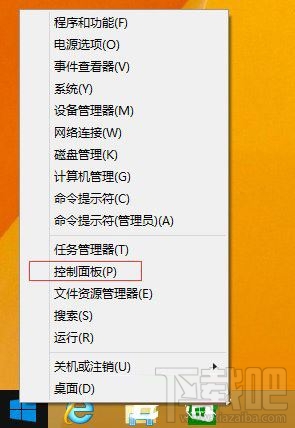
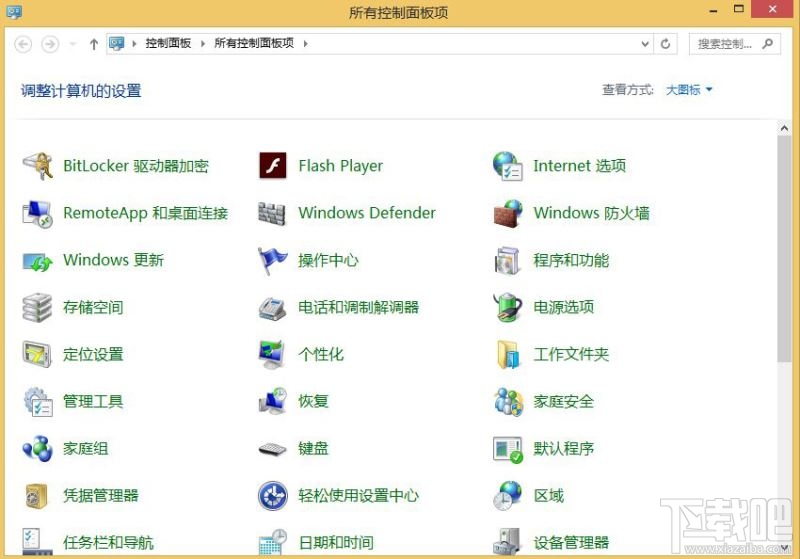
2、在控制面板中,找到并选择“管理工具”选项,进入“管理工具”窗口。
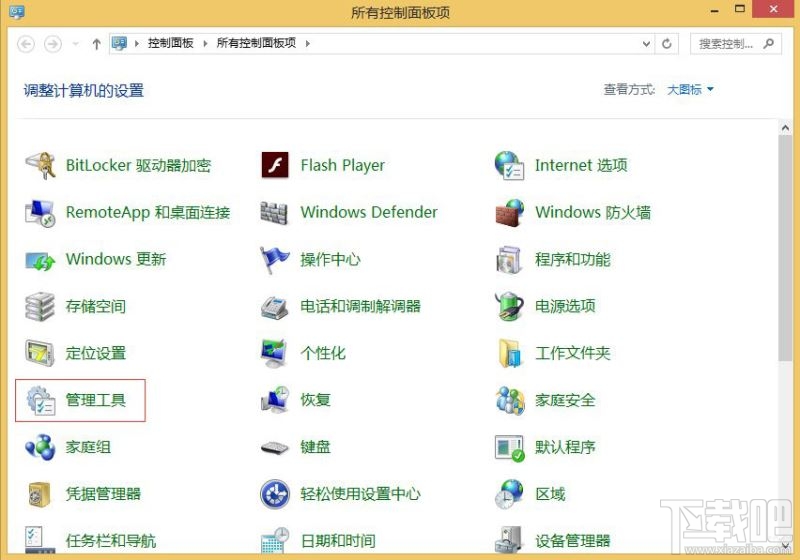
3、在“管理工具”窗口中,我们选择“服务”选项,进入“服务”面板。
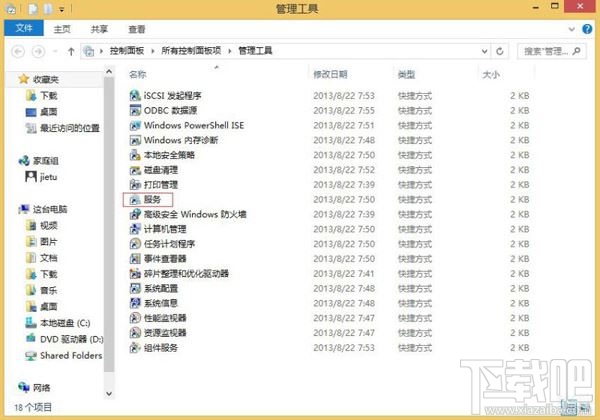
4、系统中所有运行的没运行的系统服务都显示在“服务”窗口了,找到我们需要的“Windows Search”服务项。
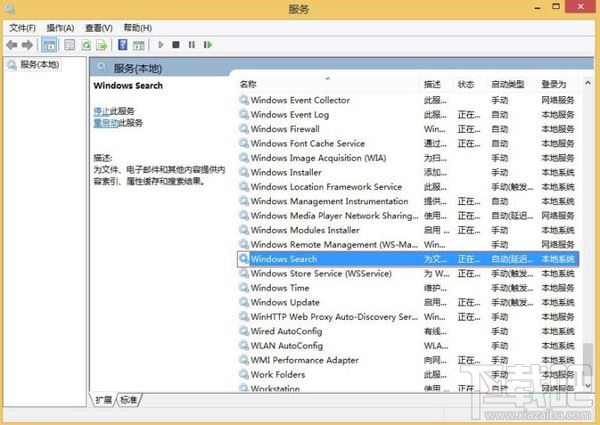
5、双击上一步找到的Windows Search服务,在弹出来的框中选择禁用应用即可。
Windows Search默认是开机启动,将其设置为开机禁止启动,则取消了它的服务,不过没有Windows Search建立索引时对磁盘的使用,可以降低对硬盘的使用率。
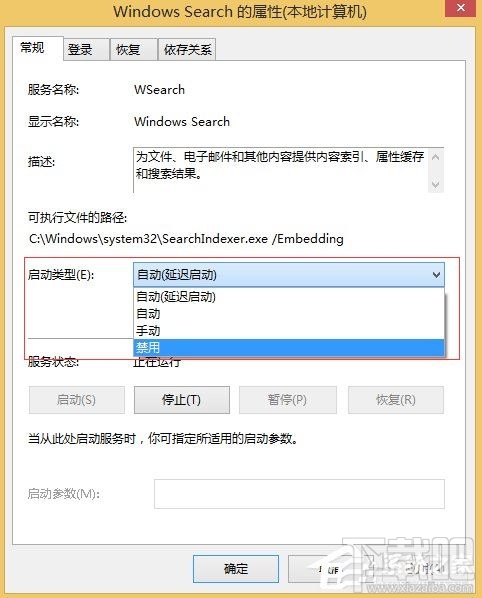
6、不过当你使用系统搜索服务时,Windows Search即使是关闭的,可能还会被调用,因为win10的搜索不仅可以搜本地,还可以搜索网络,所以还是建议不经常使用系统搜索的用户来关闭Windows Search服务。
相关文章:
1. WIN10系统桌面图标右下角的小盾牌图标怎么去掉2. win10无本地策略组、本地用户等的解决方法3. 企业 Win10 设备出现开始菜单和任务栏快捷方式消失问题,微软展开调查4. Win10系统连接无线网络无Internet访问怎么办?5. Win10管理员权限开启方法6. Win10桌面图标怎么随意摆放?Win10桌面图标如何随意排列?7. Win10提示内存不足无法显示图片?Win10内存不足的解决方法8. win10麦克风增强设置方法9. Win10系统怎么打开Microsoft帐户?Win10系统打开Microsoft的帐户方法10. Win10系统笔记本电脑卡住不动怎么办?Win10电脑桌面卡死了怎么解决?
排行榜

 网公网安备
网公网安备